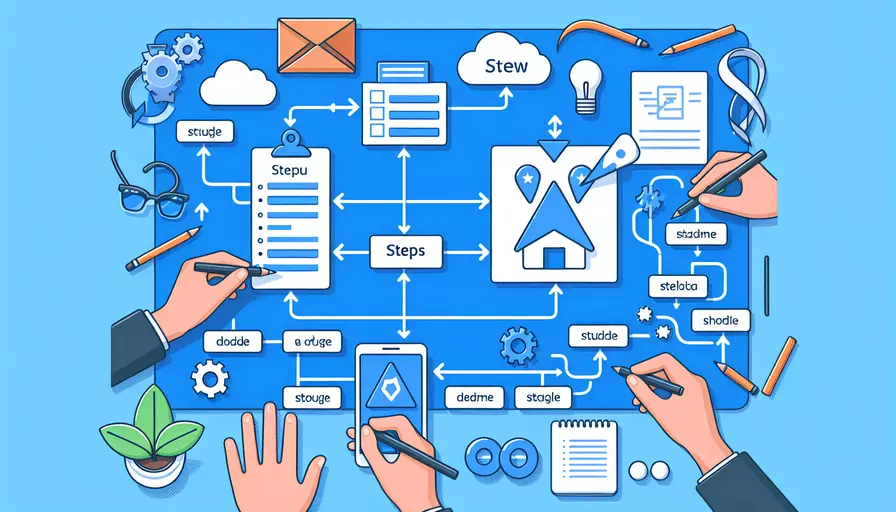
在Vue项目中新建一个页面涉及几个关键步骤:1、创建Vue组件文件,2、配置路由,3、使用新组件。 下面将详细解释这些步骤,并提供完整的背景信息和实例说明,以帮助你更好地理解和应用这些信息。
一、创建Vue组件文件
首先,你需要在项目的组件目录下创建一个新的Vue组件文件。通常,这个文件会放在src/components或src/views目录下。假设我们要创建一个名为NewPage.vue的新页面,步骤如下:
- 在
src/views目录下创建一个名为NewPage.vue的文件。 - 在
NewPage.vue文件中编写Vue组件的模板、脚本和样式:
<template>
<div class="new-page">
<h1>这是一个新页面</h1>
<p>欢迎来到新页面的内容部分。</p>
</div>
</template>
<script>
export default {
name: 'NewPage',
data() {
return {
message: 'Hello from the new page!'
};
}
};
</script>
<style scoped>
.new-page {
padding: 20px;
}
</style>
以上代码创建了一个基本的Vue组件,包含模板、脚本和样式部分。你可以根据需要在模板中添加更多的HTML元素和绑定数据。
二、配置路由
接下来,你需要配置路由以便在访问特定URL时加载这个新页面。Vue Router是Vue.js的官方路由管理器,通常在创建Vue项目时就已经包含在内。以下是在src/router/index.js文件中配置路由的步骤:
- 打开
src/router/index.js文件。 - 在路由配置中添加一条新的路由记录:
import Vue from 'vue';
import Router from 'vue-router';
import Home from '@/views/Home.vue';
import NewPage from '@/views/NewPage.vue'; // 导入新页面组件
Vue.use(Router);
export default new Router({
mode: 'history',
base: process.env.BASE_URL,
routes: [
{
path: '/',
name: 'home',
component: Home
},
{
path: '/new-page', // 配置新页面的路径
name: 'new-page',
component: NewPage
}
]
});
在上面的代码中,我们导入了NewPage组件,并在路由配置中添加了一条新的记录。path属性指定了页面的URL路径,component属性指定了要加载的组件。
三、使用新组件
现在,当你访问/new-page路径时,Vue Router会加载并渲染NewPage组件。如果你想在其他组件中使用这个新页面组件,可以通过以下方式进行导入和使用:
<template>
<div>
<NewPage />
</div>
</template>
<script>
import NewPage from '@/views/NewPage.vue';
export default {
components: {
NewPage
}
};
</script>
通过以上方式,你可以在任何Vue组件中嵌入并使用新创建的页面组件。
四、总结及进一步建议
总结来说,新建一个Vue页面的核心步骤包括:1、创建Vue组件文件,2、配置路由,3、使用新组件。通过这些步骤,你可以在Vue项目中轻松地添加新的页面。
进一步建议:
- 组件复用:当新页面组件中的部分内容可能被多个页面使用时,可以将这些内容拆分为更小的子组件,以提高代码复用性。
- 动态加载:为了优化性能,可以使用路由懒加载技术,将组件按需加载。例如:
const NewPage = () => import('@/views/NewPage.vue');
- 状态管理:对于复杂的应用,可以使用Vuex进行状态管理,以便在不同组件之间共享和管理状态。
通过这些进一步的优化和改进,你可以构建更加高效和可维护的Vue应用。
相关问答FAQs:
1. 如何在Vue中创建新的页面?
在Vue中创建新的页面其实非常简单,只需按照以下步骤进行操作:
步骤1:在Vue项目的根目录下,找到src文件夹,这是存放所有源代码的文件夹。
步骤2:在src文件夹下创建一个新的文件夹,用于存放新页面的相关文件。可以根据个人喜好来命名,比如pages。
步骤3:在新创建的文件夹下,创建一个新的Vue组件文件,命名为NewPage.vue(或者其他你想要的名字)。
步骤4:在NewPage.vue文件中编写你的页面内容,包括HTML模板、CSS样式和JavaScript逻辑。
步骤5:在需要展示该页面的地方,比如路由配置文件(router/index.js),引入NewPage.vue组件,并配置对应的路由路径。
步骤6:保存并运行你的Vue项目,就可以看到新页面的效果了。
2. 如何在Vue项目中创建多个页面?
在Vue项目中创建多个页面是很常见的需求。下面是一种常用的方法:
步骤1:首先,在Vue项目的根目录下,找到src文件夹。
步骤2:在src文件夹下创建一个新的文件夹,用于存放所有页面的相关文件,比如pages。
步骤3:在pages文件夹下,为每个页面创建一个单独的文件夹,并在每个文件夹下创建对应的Vue组件文件。
步骤4:在Vue项目的路由配置文件(router/index.js)中,为每个页面配置对应的路由路径和组件引入。
步骤5:保存并运行你的Vue项目,就可以通过不同的路由路径来访问不同的页面了。
使用这种方式,你可以方便地管理和维护多个页面,每个页面都有独立的文件夹和组件文件。
3. 如何在Vue项目中实现页面间的跳转?
在Vue项目中实现页面间的跳转,通常使用Vue Router来管理路由。下面是一种常用的方法:
步骤1:在Vue项目的根目录下,找到src文件夹。
步骤2:在src文件夹下找到路由配置文件(router/index.js),打开该文件。
步骤3:在路由配置文件中,首先引入VueRouter和你需要跳转的页面组件。
步骤4:配置路由路径和对应的组件,使用path来指定路径,使用component来指定对应的组件。
步骤5:在需要进行页面跳转的地方,使用<router-link>标签来创建一个跳转链接,通过to属性指定跳转的路径。
步骤6:保存并运行你的Vue项目,就可以点击跳转链接进行页面间的跳转了。
使用Vue Router,你可以方便地实现页面间的跳转,提供了很多方便的API和功能,比如动态路由、嵌套路由等。
文章标题:idea 如何新建vue页面,发布者:worktile,转载请注明出处:https://worktile.com/kb/p/3636473

 微信扫一扫
微信扫一扫  支付宝扫一扫
支付宝扫一扫 